Google Chromeด้วยส่วนแบ่งการตลาดที่ครองถึง 65% น่าจะเป็นเบราว์เซอร์ที่คุณเลือก ด้วยความนิยม การรับรองความเป็นส่วนตัวและความปลอดภัยขณะท่องเว็บจึงเป็นสิ่งสำคัญ ต่อไปนี้คือวิธีที่คุณสามารถใช้ประโยชน์จากการตั้งค่าของ Chrome เพื่อปกป้องกิจกรรมออนไลน์ของคุณและป้องกันโฆษณาที่รบกวน
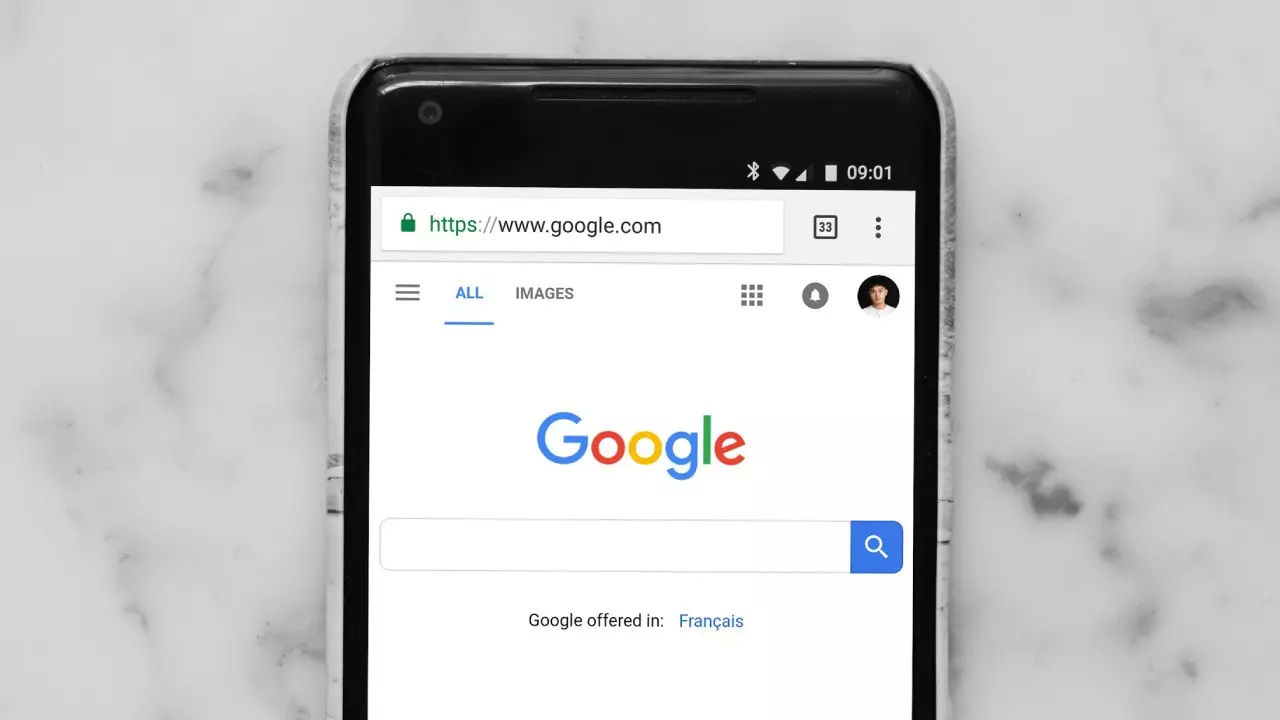
1. เปิดใช้งานการป้องกันขั้นสูงและการเชื่อมต่อที่ปลอดภัย
การตั้งค่าการป้องกันขั้นสูง: Google Chrome มีการป้องกันสามระดับ — ไม่มี มาตรฐาน และขั้นสูง การตั้งค่าที่ได้รับการปรับปรุงไม่เพียงแต่ป้องกันเว็บไซต์ การดาวน์โหลดและส่วนขยายที่เป็นอันตราย แต่ยังแจ้งให้คุณทราบถึงการละเมิดรหัสผ่านอีกด้วย คุณลักษณะนี้คล้ายกับบริการที่มีให้ Apple อุปกรณ์ หากต้องการเปิดใช้งาน ให้ไปที่การตั้งค่า ค้นหา "ความปลอดภัย" และเลือกการป้องกันขั้นสูงภายใต้ Security ตัวเลือก
การเชื่อมต่อที่ปลอดภัย: เพิ่มความปลอดภัยในการท่องเว็บของคุณด้วยการบังคับใช้ HTTPS ผ่าน HTTP สิ่งนี้ทำให้แน่ใจได้ว่าคุณจะเข้าถึงเว็บไซต์เวอร์ชันที่ปลอดภัยยิ่งขึ้นทุกครั้งที่มีให้บริการ เปิดใช้งานสิ่งนี้โดยเลือก “ใช้การเชื่อมต่อที่ปลอดภัยเสมอ” ในเมนูการตั้งค่าขั้นสูง
2. ใช้ส่วนขยายที่เชื่อถือได้เท่านั้น
Chrome เว็บสโตร์เต็มไปด้วยส่วนขยาย แต่ไม่ใช่ทั้งหมดที่จะปลอดภัย เพื่อหลีกเลี่ยงสิ่งที่เป็นอันตราย:
- ค้นคว้านักพัฒนา โดยจัดลำดับความสำคัญของเอนทิตีที่มีชื่อเสียง เช่น Google หรือ Microsoft
- ตรวจสอบความเห็นและข้อเสนอแนะของผู้ใช้ในฟอรัมหรือภายใน Chrome Store
- ต้องการส่วนขยายที่แสดงในรายการบรรณาธิการของ Google ซึ่งระบุระดับการตรวจสอบ
3. ปิดการใช้งานเครื่องมือติดตามโฆษณาและคุกกี้ของบุคคลที่สาม
วิธีย่อโฆษณาที่ตรงเป้าหมายและลดการติดตามข้อมูล:
- ไปที่การตั้งค่า Chrome และค้นหาคำว่า “โฆษณา”
- ปรับการตั้งค่าสำหรับหัวข้อโฆษณา โฆษณาแนะนำไซต์ และการวัดผลโฆษณา เพื่อเลือกไม่รับการโฆษณาในแบบของคุณ
- หากต้องการบล็อกคุกกี้ของบุคคลที่สาม ซึ่งสามารถติดตามกิจกรรมของคุณในเว็บไซต์ต่างๆ ให้เลือก “บล็อกคุกกี้ของบุคคลที่สาม” ในการตั้งค่าคุกกี้ โปรดทราบว่าการดำเนินการนี้อาจส่งผลต่อการทำงานของบางเว็บไซต์ ดังนั้นให้อนุญาตเว็บไซต์ที่คุณเยี่ยมชมบ่อยเป็นพิเศษหากจำเป็น
4. หลีกเลี่ยงการใช้ Native Password Manager ของ Chrome
แม้จะสะดวก แต่ตัวจัดการรหัสผ่านในตัวของ Chrome ก็อาจก่อให้เกิดความเสี่ยงได้หากเบราว์เซอร์ถูกบุกรุก เลือกใช้ผู้จัดการรหัสผ่านเฉพาะเช่น Bitwarden หรือ Dashlane สิ่งเหล่านี้นำเสนอคุณสมบัติความปลอดภัยที่ได้รับการปรับปรุงและมีโอกาสน้อยที่จะถูกละเมิดพร้อมกับเบราว์เซอร์ นอกจากนี้ ให้ปิดใช้การตั้งค่าเริ่มต้นของ Chrome เพื่อเสนอให้บันทึกรหัสผ่านโดยไปที่ chrome://password-manager/passwords และปิดข้อความเตือนในการบันทึก
5. ลบข้อมูลการท่องเว็บเป็นประจำ
การล้างข้อมูลการท่องเว็บของคุณเป็นประจำจะช่วยป้องกันการสร้างโปรไฟล์สำหรับโฆษณาที่ตรงเป้าหมายและลดความเสี่ยงของข้อมูล Chrome ช่วยให้คุณสามารถล้างข้อมูลจากช่วงเวลาต่างๆ ไม่ว่าจะเป็น 24 ชั่วโมงที่ผ่านมาหรือข้อมูลประวัติทั้งหมด ซึ่งสามารถทำได้ผ่านเมนูโดยเลือก 'ล้างข้อมูลการท่องเว็บ…' การทำความสะอาดข้อมูลเบราว์เซอร์ของคุณเป็นประจำถือเป็นแนวทางปฏิบัติที่ดีในการรักษาความเป็นส่วนตัว
ด้วยการทำตามขั้นตอนเหล่านี้ คุณจะสามารถเพิ่มความปลอดภัยและความเป็นส่วนตัวออนไลน์ของคุณได้อย่างมากในขณะที่ใช้ Google Chrome ไม่ว่าคุณจะช้อปปิ้งออนไลน์ ดูโซเชียลมีเดีย หรือค้นคว้าข้อมูล แนวปฏิบัติเหล่านี้จะช่วยปกป้องรอยเท้าทางดิจิทัลของคุณ
